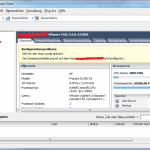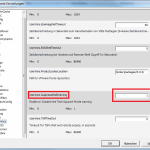Bei HP Druckern das Benachrichtigungsfenster deaktivieren
Freitag, 22. November 2013 12:34
HP-Druckertreiber haben die „tolle“ Angewohnheit, manchmal beim Drucken so nervige Fenster mit dem Tonerstand und Bestellinfos anzuzeigen. Das ist so überflüssig und nervig wie ein Kropf. Zumal in Firmennetzwerken. Aber es gibt Abhilfe durch ein paar kleine Einträge in der Registry. Um das Fenster komplett zu deaktivieren, muss für jeden Drucker auf dem Server, auf dem er installiert ist der folgende Eintrag in die Registry aufgenommen werden. Das muss man nicht bei Rechnern machen, die den Drucker nur als Netzwerkdrucker über eine Windows-Freigabe einbinden sondern hier auf dem Druckserver.
Unter HKEY_LOCAL_MACHINE\SYSTEM\CurrentControlSet\Control\Print\Printers\<PrinterName>\PrinterDriverData muss ein REG_DWORD (32-Bit) SSNPNotifyEventSetting mit dem Wert 0x00000000 angelegt werden.
Thema: Windows | Kommentare (0) | Autor: Dennis Körner